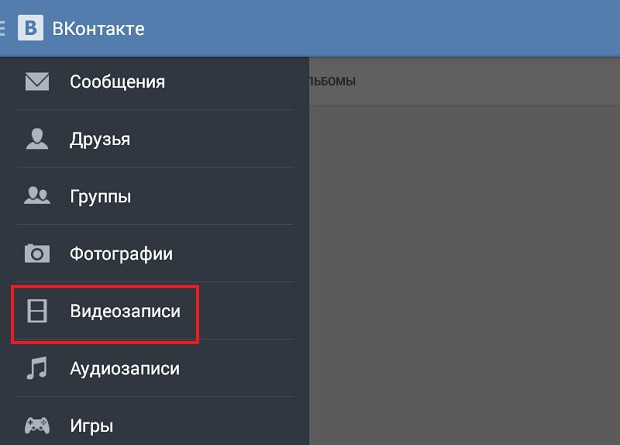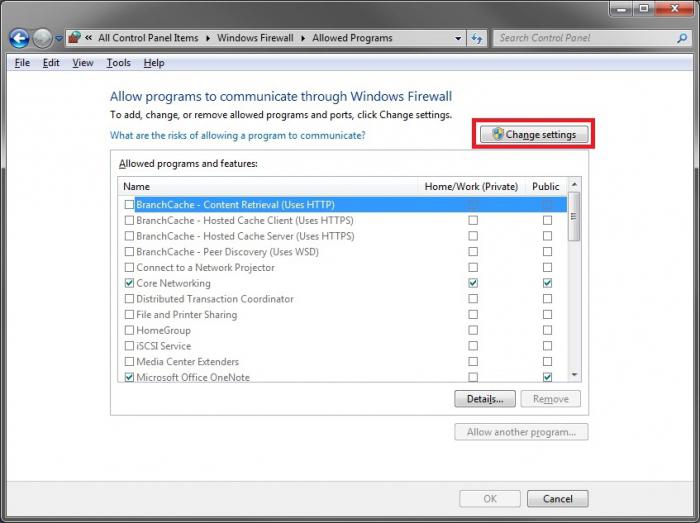Come disabilitare il firewall
Quindi, stai pensando di disabilitare il firewall windows 7. Prima di iniziare a disconnetterlo, è necessario essere consapevoli di ciò che si sta facendo e perché, dal momento che un firewall è stato inventato per un motivo ed è necessario per qualcosa. E stavi per spegnerlo. Basta non pensare che il firewall e firewall - queste sono cose diverse. È la stessa cosa, solo gli sviluppatori di Microsoft hanno definito il firewall un firewall.
In teoria, se il firewall è configurato correttamente, proteggerà perfettamente il tuo personal computer da vari attacchi dall'esterno o dall'accesso non autorizzato a Internet da vari programmi.
Ci sono impostazioni speciali che ti permettono di configurare il firewall in modo che qualsiasi programma che vuole andare online ti chieda il permesso di farlo.
È abbastanza conveniente. Tali programmi sono estremamente necessari nel nostro tempo, perché Internet e molti computer pullulano di virus. Se hai la possibilità di configurare ciascun programma, quando tenti di estrarre il virus nella rete, il firewall ti chiederà se puoi o meno. Pertanto, è possibile rilevare rapidamente software indesiderato sul computer.
Firewall: come disabilitare e perché
Inoltre, è necessario capire perchégeneralmente è necessario disabilitare il firewall. Se si installa un firewall diverso o un programma antivirus che include tale applicazione, potrebbero verificarsi problemi. Il firewall integrato di Windows entrerà in conflitto con un nuovo firewall non familiare.
Per evitare tali problemi, è necessario scegliere una cosa. Quasi sempre lascia solo il firewall, antivirus integrato.
Se decidi di fare lo stesso, allora tudevi sapere come disabilitare il firewall. Successivamente, spiegheremo come farlo correttamente. Perché se fai qualcosa di sbagliato o lo spegni completamente, allora la possibilità di problemi è grande.
Come disabilitare firewall: passaggio 1
Per prima cosa devi trovare il posto dove faremo le impostazioni iniziali. Questo può essere fatto in diversi modi. Agiremo rapidamente e in modo ottimale.
Fare clic sulla tastiera "Windows" + R. Per coloro che non sanno cosa sia questo pulsante "Windows", si trova tra i tasti "alt" e "ctrl".
Di conseguenza, avrai una finestra"Run". Inserisci "shell: ControlPanelFolder" lì. Quindi, aprirai vari elementi nel pannello di controllo. La differenza è che se apri semplicemente il "Pannello di controllo", tutti i menu / voci / utilità saranno raggruppati e per raggiungere il luogo che ti serve, dovrai fare qualche clic e conoscere la categoria desiderata. E così, secondo il nostro percorso proposto, tutto è molto più semplice. Tutti gli elementi si apriranno contemporaneamente e in ordine alfabetico troverai l'elemento "firewall".
Dopo che questa voce di menu si apre, vedremo un elenco di connessioni che sono attualmente sul personal computer. Disabilita il nostro firewall per ogni rete e salva.
Come disabilitare firewall: passaggio 2
Quindi dobbiamo disabilitare il servizio firewall stesso. Chiama la finestra "Esegui" e inserisci "services.msc".
Nell'elenco dei servizi aperti che si trovano nel sistema operativo, selezionare "Windows Firewall". Clicca su questo elemento due volte.
Nella finestra che si apre, troviamo la scheda Generale. Stiamo cercando un pulsante che dice "Stop". Press. Quindi rivolgiamo la nostra attenzione al campo "Tipo di avvio". Qui è necessario specificare il valore "Disabilitato".
Ora devi salvare. Fare clic sul pulsante "OK" e procedere alle ulteriori impostazioni.
Come disabilitare firewall: passaggio 3
Chiama la finestra "esegui" e inserisci "msconfig". Il menu di configurazione del sistema dovrebbe aprirsi. Apri la scheda "Servizi". Nell'enorme elenco di vari servizi troviamo Windows Firewall. Rimuovi il segno di spunta davanti a questo elemento. Fai clic su "Salva".
Successivamente, è necessario riavviare il computer affinché tutte le modifiche abbiano effetto. Ora puoi facilmente installare qualche altro firewall o antivirus.
Vale la pena notare che se si desidera riaccendere il firewall, tutto deve essere eseguito nell'ordine inverso, dal passaggio 3 all'1.